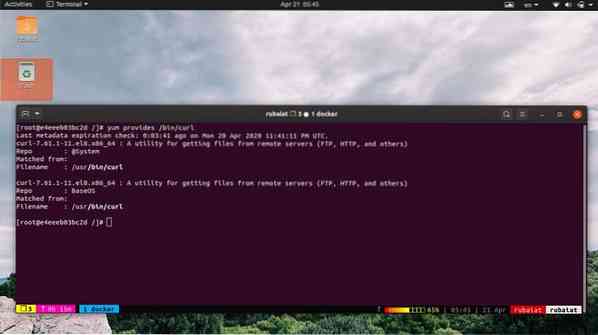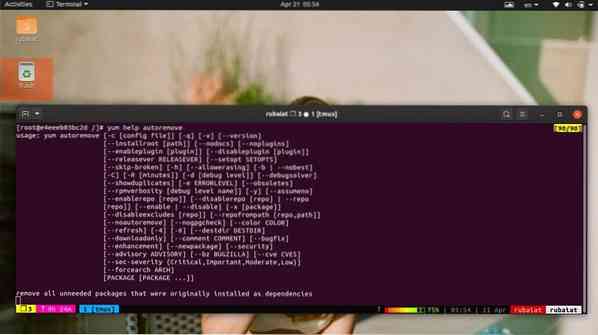YUM (Yellowdog Updater, Modified) adalah pengurus pakej percuma dan hebat untuk pengedaran Linux berasaskan RPM. Pada mulanya dikembangkan untuk menguruskan pakej pada RHEL tetapi sekarang berfungsi di semua sistem berdasarkan RPM, termasuk CentOS, Fedora, Scientific Linux, dan Oracle Linux. Ini telah menjadi alat de-facto untuk memasang dan menyelenggara pakej Linux pada sistem ini kerana set fiturnya yang kaya dan parameter yang mudah digunakan. Tidak kira sama ada anda sysadmin yang menguruskan sistem anda dari jauh atau pengguna sehari-hari, anda boleh menggunakan perintah yum untuk mencari pakej tertentu, memasangnya, atau menghapusnya dengan senang.
Perintah YUM untuk Pengagihan Berasaskan RPM
Editor kami telah memilih 50 arahan yum yang digunakan secara meluas untuk pentadbir dan pengguna umum dalam panduan ini. Walaupun panduan ini memberi tumpuan terutamanya pada RHEL dan CentOS, arahan ini akan berfungsi sama untuk semua sistem yang menggunakan RPM. Kami mencadangkan pembaca membacanya satu persatu dan tandakan panduan ini untuk rujukan masa depan.
1. Memasang Pakej
Salah satu penggunaan utama pengurus pakej seperti yum ialah memasang pakej pada sistem Linux atau BSD anda. Nasib baik, yum memudahkan pemasangan pakej.
$ sudo yum pasang PAKEJ-NAMA $ sudo yum pasang firefox
Yum akan mencari pakej di repositorinya dan menyelesaikan semua masalah kebergantungan untuk anda sendiri. Ia akan memaparkan maklumat seperti nama repositori di mana pakej itu tersedia dan ukurannya. Masukkan sahaja Y dalam arahan pengesahan untuk memulakan pemasangan.
$ sudo yum -y pasang firefox
Perintah di atas tidak akan meminta pengesahan dan memasang pakej firefox sekaligus. Ini adalah kaedah yang baik untuk mengautomasikan pengurusan sistem anda.
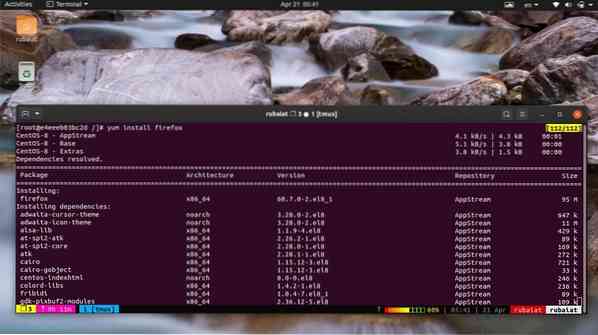
2. Mengeluarkan Pakej
Pentadbir sering kali perlu membuang pakej yang usang untuk memastikan sistemnya sentiasa segar. Anda boleh menggunakan perintah berikut untuk membuang pakej yang sudah dipasang dari sistem anda.
$ sudo yum hapus PAKEJ-NAMA $ sudo yum keluarkan firefox
Perintah ini juga akan meminta pengesahan pengguna seperti yang dilihat sebelumnya. Anda boleh memasukkan Y untuk meneruskan proses penyingkiran pakej atau gunakan arahan di bawah ini untuk melangkau langkah ini sama sekali.
$ sudo yum -y keluarkan firefox
3. Mengemas kini Pakej
Pakej sumber terbuka terus mengeluarkan siaran terbaru untuk meningkatkan prestasi dan menangani pepijat. Untuk mengemas kini paket RPM yang sudah dipasang, gunakan perintah berikut di terminal Linux anda.
$ sudo yum kemas kini PAKEJ-NAMA $ sudo yum kemas kini firefox
Ini akan mencari kemas kini terkini dan jika ada, akan meminta pengesahan pengguna mengenai apakah akan memasang pelepasan baru atau tidak. Tambah -y pilihan selepas yum jika anda ingin melewatkan prompt ini atau menjalankan perintah ini dari dalam skrip shell Linux.
$ sudo yum -y kemas kini firefox
4. Maklumat Pakej Penyenaraian
Pentadbir harus mempunyai pemahaman yang jelas tentang semua pakej yang dipasang di sistem mereka. Yum membuat ini sangat mudah dengan mendedahkan pilihan senarai. Lihat arahan di bawah untuk mengetahui cara ini berfungsi
$ sudo yum daftar firefox
Apabila anda menjalankan perintah di atas, ia akan memaparkan versi firefox yang dipasang di mesin anda dan seni bina sumbernya. Sekiranya anda tidak memasang firefox, ia akan memaparkan pakej yang tersedia untuk penyemak imbas web ini bersama dengan maklumat versi.
5. Mencari Pakej
Mencari adalah ciri penting pengurus pakej Linux. Ia membolehkan pengguna mencari pakej tanpa mengetahui nama khusus mereka terlebih dahulu. Yum membuat tugas ini sangat mudah seperti yang akan anda lihat dalam arahan seterusnya.
$ sudo yum search PAKEJ-NAMA $ sudo yum search httpd
Perintah ini akan mencari semua pakej yang mengandungi perkataan 'httpd'pada mereka. Ia akan memaparkan hasil berdasarkan tiga kriteria. Yang pertama adalah padanan nama yang tepat, kemudian padanan nama & ringkasan, dan akhirnya padanan ringkasan. Yum juga akan menunjukkan penerangan ringkas untuk membantu pengguna mencari yang mereka mahukan dengan mudah.
6. Memaparkan Maklumat Pakej
Anda boleh mendapatkan banyak maklumat mengenai pakej dengan menggunakan sub-perintah maklumat yum. Ini penting untuk memastikan anda tidak memasang aplikasi berbahaya di stesen kerja atau pelayan jauh anda.
$ sudo yum info PAKEJ-NAMA $ sudo yum info firefox
Perintah di atas akan menunjukkan semua maklumat yang relevan mengenai pakej firefox di terminal anda. Ini akan mengandungi maklumat versi serta ukuran paket, maklumat pelepasan, perlesenan, dan penerangan ringkas mengenai paket firefox.
7. Memaparkan semua Pakej yang Dipasang
Anda boleh memaparkan semua pakej yang dipasang di sistem berasaskan RPM anda dengan mudah dengan menggunakan perintah yum mudah berikut.
$ sudo yum list terpasang $ sudo yum list terpasang | kurang
Kedua-dua arahan di atas akan memaparkan senarai semua pakej yang sedang dipasang. Walau bagaimanapun, perintah kedua lebih fleksibel kerana membolehkan pengguna menelusuri senarai menggunakan HalamanUp dan Halaman bawah butang papan kekunci mereka.
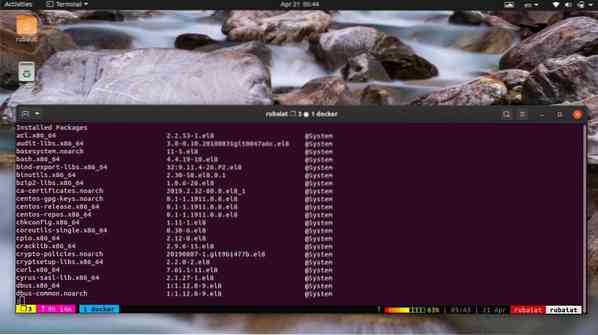
8. Memeriksa apakah Pakej Sudah Dipasang
Kita boleh menggabungkan perintah di atas dengan perintah grep Linux untuk memeriksa sama ada aplikasi tertentu sudah dipasang di mesin kita atau tidak. Ini menyelamatkan kita dari menelusuri keseluruhan senarai pakej.
$ sudo yum list terpasang | grep curl
Anda juga dapat menggunakan perintah awk di Linux untuk melakukan tugas ini, seperti yang ditunjukkan di bawah. Lihat panduan awk kami sebelum ini untuk mengetahui lebih lanjut mengenai cara kerjanya.
$ sudo yum list terpasang | awk '/ curl / print'
9. Memaparkan semua Pakej yang Ada dan Dipasang
Sub-arahan senarai juga membolehkan kita melihat semua pakej yang tersedia dan dipasang untuk sistem kami. Ini berguna dalam beberapa keadaan.
$ sudo yum senarai | kurang
Ini pertama kali akan menunjukkan semua pakej yang sudah dipasang di sistem anda, diikuti dengan senarai semua pakej yang ada. Gunakan arahan yang diikuti jika anda hanya ingin melihat pakej yang ada.
$ sudo yum senarai ada | kurang
10. Memaparkan semua Kemas Kini yang Ada
Pentadbir harus sentiasa berusaha memastikan sistem mereka sentiasa terkini dengan memasang pakej terbaru. Perintah mudah berikut menjadikan ini sangat mudah untuk sistem berasaskan RPM.
kemas kini senarai $ sudo yum | kurang
Perintah ini akan memaparkan semua pakej dalam sistem anda yang mempunyai kemas kini yang tersedia. Anda kini boleh meningkatkannya untuk menyingkirkan pakej yang sudah lapuk dan menggantinya dengan alternatif terbaru mereka dengan senang.
11. Memaparkan Kemas Kini yang Tersedia untuk Sistem Anda
Perintah di atas akan menunjukkan semua pakej di repositori yum yang mempunyai kemas kini tersedia untuknya. Walau bagaimanapun, dalam kebanyakan kes, sistem anda hanya akan memasang sebilangan pilihan pakej ini. Jadi, biasanya, anda tidak perlu menyenaraikan kemas kini yang tersedia untuk semua pakej repositori.
Pemeriksaan kemas kini $ sudo yum
Perintah arahan di atas hanya akan kemas kini yang tersedia untuk pakej yang anda pasang. Oleh itu, ini lebih daripada cukup untuk kebanyakan senario kehidupan sebenar.
12. Mengemas kini Sistem
Perintah kemas kini yum membolehkan pengguna mengemas kini sistem berasaskan RPM mereka dengan sangat mudah. Perintah di bawah ini akan memuat turun dan memasang semua kemas kini terkini untuk pakej yang anda pasang dan juga patch keselamatan terkini.
kemas kini $ sudo yum
Ini akan memaparkan pakej yang akan dipasang bersama dengan maklumat versi dan ukurannya. Oleh kerana arahan ini meminta pengesahan pengguna, anda perlu memasukkan kekunci secara manual Y. Gunakan arahan berikut jika anda mahu mengelakkan perkara ini.
$ sudo yum -y kemas kini
13. Mengamalkan Patch Keselamatan Sahaja
Sekiranya anda adalah pentadbir sistem yang bertanggungjawab menguruskan pelayan RHEL atau CentOS jauh, kemungkinan anda sering ingin meninggalkan program ruang pengguna sahaja dan hanya memasang kemas kini keselamatan. Nasib baik, anda boleh menggunakan arahan di bawah untuk melakukan ini.
$ sudo yum kemas kini - keselamatan $ sudo yum -y update --security
Perintah ini hanya akan memuat turun dan menggunakan patch keselamatan ke pelayan berasaskan RPM anda. Anda boleh menggunakan perintah berikut untuk melihat patch keselamatan apa yang tersedia pada waktu tertentu.
$ sudo yum info-saat
14. Meningkatkan Pakej RPM
Perintah peningkatan yum akan memasang versi pakej terpasang anda yang lebih baru dan membuang pakej yang usang. Perintah kemas kini yum yang ditunjukkan sebelumnya mungkin melakukan ini atau tidak, berdasarkan pakej.
$ sudo yum upgrade $ sudo yum -y upgrade
Walaupun membuang pakej yang sudah usang mungkin dapat menjimatkan simpanan anda, ia dapat menyebabkan masalah dalam banyak cara dan kadang-kadang merosakkan sistem. Itulah sebabnya editor kami mengesyorkan anda menggunakan arahan kemas kini yum.
15. Memasang Pakej dari Fail Tempatan
Kadang-kadang anda mungkin sudah mempunyai pakej rpm yang ingin anda pasangkan di mesin anda. Anda boleh memasangnya dengan mudah dengan menggunakan perintah yum berikut di Linux.
$ sudo yum localinstall abc-1-1.i686.rpm
Perintah di atas akan memasang pakej yang diberikan dari fail rpm yang ditentukan. Sekiranya fail ada di beberapa direktori lain, cukup lulus lokasinya seperti yang ditunjukkan oleh perintah berikut.
$ sudo yum localinstall / path / ke / abc-1-1.i686.rpm
16. Meminta Pakej untuk Fail
Pengurus paket yum memperlihatkan sub-perintah berguna yang disebut menyediakan yang membolehkan pengguna melihat pakej mana yang mengandungi fail tertentu. Ini sangat berguna dalam beberapa senario, seperti yang akan anda lihat di bawah.
$ sudo yum menyediakan / bin / curl
Perintah yum ini akan memaparkan paket yang mengandungi perintah curl di Linux. Perintah di bawah akan menyenaraikan pakej yang mempunyai fail / etc / httpd / conf / httpd.pengesahan.
$ sudo yum menyediakan / etc / httpd / conf / httpd.pengesahan
17. Memaparkan semua Kumpulan Pakej
Linux biasanya mengumpulkan sekumpulan pakej berdasarkan penggunaannya seperti Sistem Alat atau Grafik. Setiap kumpulan mengandungi beberapa pakej yang berfungsi sama. Pentadbir sering memasang sekumpulan pakej sama sekali untuk menjimatkan masa mereka dan tidak memilih pakej secara manual.
$ sudo yum grouplist
Perintah ini membolehkan pengguna menyenaraikan semua kumpulan pakej yang ada dan terpasang. Anda kini dapat dengan mudah melihat kumpulan pakej mana yang dipasang di mesin anda dan kumpulan mana yang tersedia untuk pemasangan.
18. Memasang Pakej Berkumpulan
Setelah anda melihat kumpulan mana yang tersedia untuk pemasangan, anda boleh terus memasangnya. Gunakan arahan berikut untuk melakukan ini dari emulator terminal Linux anda.
$ sudo yum groupinstall 'Network Servers' $ sudo yum -y groupinstall 'Network Servers'
Perintah ini akan memasang semua pakej yang dikelompokkan di bawah 'Network Servers'. Ia akan menguruskan kebergantungan untuk anda dan mengemas kini pakej lama dengan sewajarnya. Anda boleh menggunakan mana-mana kumpulan pakej dengan cara yang sama untuk menjimatkan masa anda di kemudian hari.
19. Mengemas kini Pakej Kumpulan
Apa yang menjadikan kumpulan pakej sangat berguna adalah anda dapat menjalankan operasi seperti perintah yum yang lain. Katakanlah, anda telah memasang kumpulan 'Network Servers' menggunakan arahan di atas lebih awal. Sekarang, jika anda ingin mengemas kini pakej di bawah kumpulan ini, anda boleh melakukannya dengan mudah menggunakan perintah berikut.
$ sudo yum groupupdate 'Network Servers' $ sudo yum -y groupupdate 'Network Servers'
Perintah ini akan melihat apakah ada kemas kini terbaru yang tersedia untuk sebarang pakej di bawah 'Network Servers' dan memasangnya jika dapat menemukannya. Ia juga akan menjaga kebergantungan bagi pengguna.
20. Membuang Pakej Berkumpulan
Mengeluarkan kumpulan pakej menggunakan yum semudah memasangnya. Anda boleh membuang kumpulan 'Network Servers' dengan menggunakan perintah yum berikut di Linux.
$ sudo yum groupremove 'Network Servers' $ sudo yum -y groupremove 'Network Servers'
Seperti yang anda lihat, yum membolehkan pengguna memasang, mengemas kini atau membuang kumpulan pakej seperti yang dilakukan dengan pakej yang berdiri sendiri. Ini menjadikan pengurusan sistem menjadi lebih mudah bagi pengguna umum dan membuang pentadbir pelayan.
21. Memaparkan Repositori Diaktifkan atau Dinonaktifkan
Pakej Linux boleh berada di pelbagai repositori yum. Anda dapat menampilkan repositori yang diaktifkan untuk sistem berdasarkan RPM anda untuk melihat dari mana pakej tertentu dapat dipasang.
$ sudo yum repolist $ sudo yum repolist didayakan
Anda juga boleh menyenaraikan repositori yang dilumpuhkan dengan menggunakan arahan seterusnya. Anda tidak boleh memasang pakej Linux dari repos ini.
Repolist $ sudo yum dilumpuhkan
22. Memaparkan semua Repositori
Perintah yum berikut akan menyenaraikan semua repositori yum untuk pengedaran Linux berdasarkan RPM anda. Penyenaraian ini akan mengandungi maklumat seperti nama repo, id repo, dan menunjukkan sama ada repo tertentu diaktifkan atau dilumpuhkan dalam sistem anda.
$ sudo yum repolist semua
Perintah ini sangat berguna untuk pentadbir jauh kerana membolehkan mereka memeriksa repositori yang tersedia sekaligus.
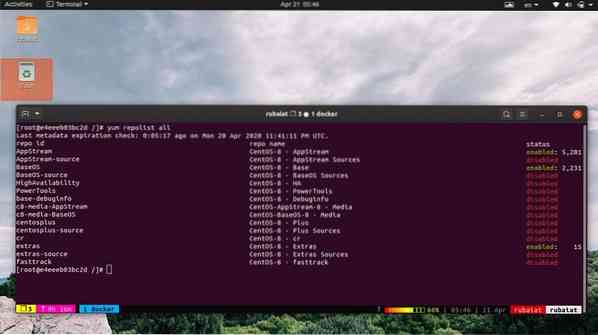
23. Mengaktifkan atau Melumpuhkan Repositori YUM
Seperti yang telah anda lihat, yum menawarkan pelbagai repos untuk pakej. Anda boleh menggunakan yum-config-pengurus untuk mengaktifkan atau melumpuhkan repo yum dengan mudah. Ini adalah alat yang membolehkan pentadbir menguruskan pilihan konfigurasi di yum dan repositori.
$ sudo yum repolist all $ sudo yum-config-manager --memungkinkan tambahan
Pertama, kami telah menyenaraikan semua repos yum untuk kemudahan. Seterusnya, kami telah mengaktifkan tambahan repositori menggunakan yum-config-pengurus dan id repo-nya.
$ sudo yum-config-manager - nyahaktifkan tambahan
Akhirnya, arahan ini melumpuhkan repositori tambahan ini. Ingatlah untuk menggunakan id repo dan bukannya nama repo semasa mengaktifkan atau mematikan repositori yum.
24. Mengemas kini Pakej ke Versi Khusus
Sebelumnya kita telah melihat cara mengemas kini pakej yum atau kumpulan pakej. Namun, dalam kedua kes ini, yum akan mengemas kini pakej ke versi terbaru yang tersedia. Bagaimana jika anda ingin mengemas kini pakej anda ke versi tertentu. Anda boleh melakukannya dengan mudah menggunakan arahan di bawah.
$ sudo yum kemas kini-ke abc-1-1.i686.rpm
Apabila anda menjalankan perintah ini, yum akan mengemas kini yang tersebut abc pakej ke versi yang ditentukan. Pastikan versi ini tersedia di repos anda yang diaktifkan, perintah ini tidak akan dapat dilaksanakan.
25. Menurunkan Pakej Sedia Ada
Kadang-kadang anda mungkin ingin menurunkan pakej tertentu kerana masalah seperti bug yang tidak dilacak atau ketidaksesuaian rilis terbaru dengan skrip shell Linux yang ada. Ini juga agak mudah semasa menggunakan pengurus pakej yum.
$ sudo yum downgrade abc
Ini akan menurunkan pakej abc ke pelepasannya yang lebih lama. Anda boleh menggunakan perintah berikut untuk menurunkan paket ini ke versi tertentu.
$ sudo yum downgrade abc-1-0.1.i686.rpm
Walau bagaimanapun, jika versi pakej ini tidak ada di repo aktif anda, operasi ini akan gagal dilaksanakan.
26. Memasang dan Mengeluarkan Pakej pada Masa Yang Sama
Kadang-kadang anda mungkin mahu memasang pakej baru dan mengeluarkan yang lain dari sistem anda. Syukurlah, yum menjadikan ini sangat mudah untuk pengedaran Linux berasaskan RPM. Ini dipanggil pemasangan swap.
$ sudo yum swap ftp lftp
Semasa anda menjalankan perintah ini, yum akan membuang kaki pakej dari sistem dan kemudian pasang lftp pakej. Ini berguna untuk banyak pentadbir Linux kerana memungkinkan pengurusan pakej yang sangat fleksibel.
27. Membuang Pakej Cache
Yum membuat cache setiap pakej yang anda pasang pada sistem anda. Ini boleh menyebabkan masalah penyimpanan dari masa ke masa, jadi anda mungkin ingin menghapusnya sekali sekala. Cukup keluarkan arahan yum berikut untuk membuang semua pakej cache dari sistem anda.
$ sudo yum pakej bersih
Perintah ini menghapus semua pakej yang dimuat turun dari cache yum. Pentadbir harus menggunakan perintah ini untuk menghentikan pengumpulan pakej cache yang berlebihan.
28. Pembersihan Pakej dan Metadata
Pengurus pakej seperti yum bukan sahaja menyimpan fail pemasangan tetapi juga banyak metadata. Seperti yang anda sudah dapat meneka, terlalu banyak perkara ini boleh menimbulkan masalah dari masa ke masa. Walau bagaimanapun, anda boleh membersihkan sistem anda dengan mudah dengan membuangnya dengan menggunakan perintah mudah berikut.
$ sudo yum bersihkan semua
Perintah ini akan menghilangkan fail pemasangan cache, fail tajuk dan juga data cache yang bersih dari dbcache, tempatan rpmdb, pemalam, dan maklumat metadata lain. Namun, yum mungkin memerlukan sedikit masa tambahan apabila anda memasang pakej baru pada waktu berikutnya.
29. Memuat turun Metadata untuk Repositori
Anda boleh memuat turun dan mengkonfigurasi metadata yum yang diperlukan untuk semua repositori yang kini diaktifkan. Ini akan mempercepat operasi pengurusan pakej anda untuk penggunaan seterusnya. Lihat arahan di bawah untuk mengetahui cara melakukannya.
$ sudo yum makecache
Perintah ini akan memastikan bahawa cache yum terkini dengan metadata terkini. Anda juga dapat menetapkan waktu luput metadata ini dengan mengkonfigurasi tetapan habis-habis metadata yang terdapat di / etc / yum.pengesahan fail.
30. Memaparkan Pergantungan Pakej
Pakej Linux adalah modular mengikut reka bentuk dan selalunya akan bergantung pada banyak pakej lain untuk menyediakan fungsinya. Anda boleh menyenaraikan semua kebergantungan pakej yum dengan menggunakan perintah yum berikut di Linux.
$ sudo yum menyenaraikan nfs-utils
Perintah ini akan menyenaraikan semua kebergantungan untuk pakej rpm nfs-perkakas. Ia juga akan menyoroti pakej yang menyediakan pakej tersebut dan nama repositori yum yang mengandunginya. Ini adalah arahan yang sangat berguna untuk pentadbir pelayan kerana memudahkan untuk menggambarkan kebergantungan.
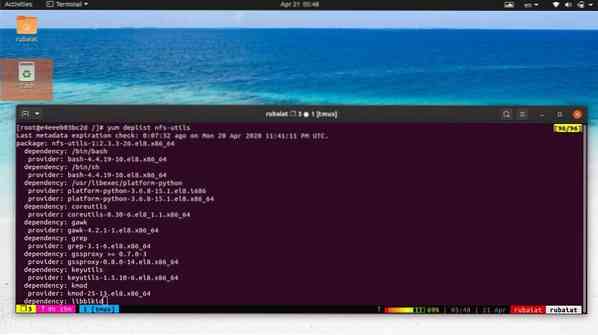
31. Selesaikan Transaksi yang Tinggal
Kadang-kadang situasi mungkin timbul apabila stesen kerja Linux atau pelayan anda gagal menyelesaikan pekerjaan pengurusan pakej yang berterusan kerana kegagalan sistem atau beberapa sebab yang tidak diingini. Pengurus pakej yum membolehkan pentadbir menyelesaikan operasi ini dengan mudah, seperti yang ditunjukkan oleh arahan di bawah.
$ sudo yum-lengkap-transaksi
Perintah di atas akan mencari semua transaksi yang belum selesai dan menyelesaikannya dengan sewajarnya. Ini menjadikan pengurusan pakej tidak mudah pada masa penyelenggaraan sistem. Anda juga dapat membersihkan hanya fail jurnal transaksi dan keluar dengan menggunakan perintah di bawah ini.
$ sudo yum-complete-transaksi - hanya untuk membersihkan
32. Langkau Pakej Rusak semasa Mengemas kini
Oleh kerana repo mengandungi sebilangan besar pakej, pengguna sering kali harus berurusan dengan pakej yang tidak sesuai atau rosak. Ini berlaku terutamanya semasa kemas kini sistem dan menyukarkan tugas pengurusan. Nasib baik, anda boleh menggunakan arahan berikut untuk memberitahu yum untuk melewatkan pakej ini.
$ sudo yum kemas kini - langkau rosak
Oleh itu, jangan risau jika sistem anda gagal semasa kerja pengurusan pakej dan meninggalkan pakej yang rosak. Anda akan dapat membersihkannya dengan mudah menggunakan dua arahan di atas.
33. Memaparkan Maklumat Kemas kini
Sebagai pentadbir sistem, adalah mustahak untuk memantau kemas kini pakej anda secara menyeluruh. Syukurlah, sub-arahan updateinfo membolehkan kita memvisualisasikan proses kemas kini dengan sangat mudah.
$ sudo yum updateinfo ringkasan
Perintah ini akan memaparkan semua perbaikan bug dan patch keselamatan yang baru tersedia untuk sistem anda. Gunakan arahan berikut untuk mendapatkan maklumat mengenai kemas kini keselamatan sahaja.
$ sudo yum updateinfo keselamatan
Gunakan arahan di bawah untuk mendapatkan maklumat mengenai semua kemas kini baru.
$ sudo yum updateinfo senarai baru
34. Memasang semula Pakej
Pengguna mungkin sering mengalami pakej yang rosak kerana masalah pemasangan atau konfigurasi yang salah. Salah satu cara terpantas untuk menyelesaikan masalah ini adalah memasang semula proses atau proses sama sekali. Anda boleh melakukannya dengan mudah dengan mengikuti arahan yum di bawah.
$ sudo yum pasang semula PAKEJ-NAMA $ sudo yum pasang semula curl
Perintah terakhir akan memasang semula versi perintah curl semasa di Linux pada sistem RHEL / CentOS anda. Anda akan mendapat arahan ini sangat berguna semasa menyelesaikan masalah sistem.
35. Penyenaraian Kernel Dipasang dan Tersedia
Kernel Linux adalah komponen inti dari semua pengedaran Linux. Terdapat beberapa versi yang tersedia pada waktu tertentu. Anda boleh memaparkan kernel sistem anda yang terpasang serta semua yang tersedia dengan menggunakan perintah mudah di bawah ini.
kernel senarai $ sudo yum
Ini akan memaparkan maklumat kernel untuk sistem anda bersama dengan versi dan ketersediaannya. Ini berguna jika anda ingin menaik taraf atau menurunkan ke versi kernel yang lain menggunakan yum.
36. Muat turun Pakej tetapi Jangan Pasang
Kadang-kadang anda mungkin mahu memuat turun pakej rpm aplikasi tanpa memasang pakej itu sendiri. Anda boleh memasang pakej ini kemudian dengan menggunakan sub-perintah pemasangan tempatan yum.
$ sudo yum install --downloadonly --downloaddir = / curl rumah / pengguna / muat turun
Perintah di atas akan memuat turun paket curl dan memasukkannya ke dalam / rumah / pengguna / muat turun direktori. Cukup ubah jalan ini untuk menyimpan pakej di bahagian lain dari sistem fail Linux.
37. Menambah Repositori Baru
Pentadbir RHEL atau CentOS dapat menambahkan repositori baru dengan mudah. Salah satu cara yang biasa adalah dengan mengedit fail konfigurasi / etc / yum.repos.d. Walau bagaimanapun, versi yum baru-baru ini membolehkan pentadbir menambah repos baru dengan menggunakan alat pengurus-yum-config. Cukup gunakan arahan di bawah untuk menambah repos baru.
$ sudo yum-config-manager --add-repo = "https: // cermin.xarnet.edu.au / pub / centos / 7 "
Gantikan nilai rentetan dari -tambah-repo pilihan dengan URL repositori yang ingin anda tambahkan.
38. Tidak termasuk Pakej semasa Pemasangan / Kemas kini
Kadang-kadang anda mungkin ingin mengecualikan pakej tertentu dari operasi kemas kini atau pemasangan anda. Ini cukup mudah menggunakan yum. Cukup gunakan format berikut untuk melakukan ini dari terminal.
$ sudo yum check-update $ sudo yum kemas kini -x sqlite-libs.x86_64
Pertama, kami telah memeriksa kemas kini yang tersedia pada masa ini. Kemudian kami telah melakukan kemas kini di seluruh sistem tetapi menghilangkan pakej sqlite-libs.x86_64. Jadi, gunakan sahaja -x pilihan untuk menghilangkan pakej rpm dari operasi anda.
39. Mencari Repositori Pakej
Pentadbir dapat mengetahui dengan mudah dari mana repo pakej tertentu atau sekumpulan pakej berasal. Anda perlu menggunakan alat tersebut cari-repos-pasang untuk melakukan operasi ini. Ini hanya tersedia setelah memasang peralatan makan pakej.
$ sudo yum install yum-utils $ sudo find-repos-of-install curl
Pertama, kami telah memasang pakej yum-utils yang mengandungi perintah yang diperlukan. Kemudian kita telah menggunakan cari-repos-pasang arahan untuk mengetahui repositori mana yang mempunyai paket curl.
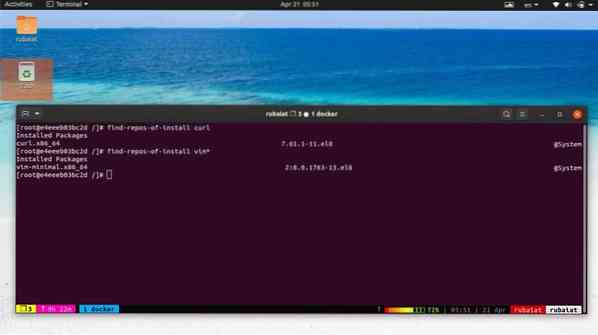
40. Menyegerakkan Semua Pakej
Pentadbir dapat menyegerakkan pakej rpm mereka untuk memastikan semua pakej yang dipasang sesuai dengan versi repositori mereka. Yum akan menaik taraf atau menurunkan pakej anda berdasarkan versi terkini yang terdapat di repositori yang diaktifkan.
$ sudo yum taburan-penyegerakan
Semasa anda menjalankan perintah ini, yum akan memuat turun kemas kini yang lebih baru, membuang pakej usang, dan bahkan menurunkan pakej jika diperlukan. Perintah yum ini sangat berguna untuk penyelenggaraan sistem kerana memberikan laluan yang lebih mudah untuk penyegerakan.
41. Memaparkan Pelbagai Versi Pakej
Anda boleh menggunakan -pertunjukan pertunjukan pilihan yum untuk memaparkan semua versi pakej yang ada. Ini mempunyai beberapa kes penggunaan semasa menyelesaikan masalah sistem warisan.
$ sudo yum --showduplicates list httpd
Perintah ini akan menunjukkan semua versi httpd pakej tersedia untuk sistem anda. Ia juga berguna ketika anda ingin mencari nama khusus pakej RPM sebelum meneruskan pemasangan.
$ sudo yum search --showduplicates emacs
42. Memaparkan Maklumat Repositori
Anda akan belajar bagaimana memaparkan maklumat mengenai repositori yum dengan menggunakan perintah mudah berikut. Perintah ini memberikan pelbagai maklumat mengenai repositori anda, termasuk id repo, nama, tarikh kemas kini terakhir, ukuran, dan baseurl.
$ sudo yum repoinfo
Gunakan perintah yum berikut untuk membatasi hasil ini ke repositori yang diaktifkan atau yang dilumpuhkan.
$ sudo yum repoinfo diaktifkan $ sudo yum repoinfo dilumpuhkan
Anda juga boleh menggunakan repoinfo sub-perintah untuk mencari maklumat repositori pakej atau set pakej tertentu, seperti yang ditunjukkan di bawah.
$ sudo yum repoinfo nginx
43. Bekerja dalam Repositori Khusus
The repo-pkgs arahan yum membolehkan pentadbir memasang atau mengemas kini pakej dari repositori yang ditentukan. Perintah di bawah menunjukkan kepada anda cara menyenaraikan semua pakej yang terdapat dalam repo tertentu.
$ sudo yum repo-pkgs senarai AppStream
Perintah ini akan menyenaraikan semua pakej yang ditawarkan oleh repo AppStream. Gunakan arahan berikut untuk memasang pakej dari repositori ini.
$ sudo yum repo-pkgs AppStream memasang wget
Anda juga boleh memasang atau membuang semua pakej repo menggunakan perintah mudah berikut.
$ sudo yum repo-pkgs AppStream pasang $ sudo yum repo-pkgs AppStream hapus
44. Menggunakan Shell YUM Interaktif
Yum menyediakan shell interaktif yang mudah digunakan dan kuat yang membolehkan pentadbir menjalankan tugas pengurusan pakej dengan lebih klinikal. Cukup ketik perintah berikut di command prompt anda untuk menggunakan shell interaktif ini.
$ sudo yum shell
Anda akan diberi arahan yang bermula dengan '>'. Mula menaip perintah yum anda di shell ini satu demi satu.
> kemas kini senarai> kemas kini
Cukup masukkan 'berhenti'atau tekan Ctrl + C untuk menghentikan shell ini. Anda juga dapat menggunakan file teks yang berisi semua perintah Anda dalam baris yang berlainan. Yum akan menjalankan perintah ini satu demi satu.
$ nama fail sudo yum
45. Memaparkan Sejarah Transaksi
Gunakan perintah berikut untuk melihat semua perintah yang dilakukan oleh yum hingga sekarang. Anda boleh membuat asal atau membuat urus niaga lama menggunakan ini dengan mudah.
$ sudo yum sejarah
Senarai ini memaparkan operasi terkini pada permulaan. Anda dapat menganalisis transaksi tertentu dengan menggunakan ID mereka, seperti yang digambarkan di bawah.
$ info sejarah sudo yum 10
Gunakan arahan berikut untuk mengurungkan / membuat urus niaga tertentu. Yang mengekor -y pilihan melangkau permintaan pengesahan.
$ sudo yum history undo 20 -y $ sudo yum history undo 30 -y
46. Menyembunyikan Hasil Yum
Secara lalai, yum memberikan sekumpulan maklumat mengenai operasinya. Anda boleh menyembunyikan data ini dengan menggunakan perintah mudah berikut.
$ sudo yum pasang httpd -y -q $ sudo yum pasang httpd --assumeyes --quiet
Perintah ini setara dan akan memasang httpd pakej tanpa meminta pengesahan pengguna atau memberikan output teks apa pun di terminal Linux anda.
47. Meningkatkan Verbosity
Anda juga boleh melakukan kebalikan dari perintah di atas dengan menggunakan -v atau -kata kerja tukar yum. Dalam kes ini, yum akan memberikan sejumlah besar output mengenai operasi yang berlaku.
$ sudo yum pasang httpd -v $ sudo yum pasang httpd --verbose
Kami telah menghilangkan -y beralih kerana kemungkinan anda ingin memeriksa melalui operasi sebelum meneruskan. Ini adalah alat yang sangat baik untuk operasi pengurusan pakej debug.
48. Memaparkan Halaman Bantuan
Anda dapat mengetahui maklumat ringkas dari semua kemungkinan kombinasi perintah dengan menggunakan salah satu perintah berikut.
$ yum -h $ yum - tolong
Selain itu, gunakan arahan berikut untuk mendapatkan bantuan mengenai operasi yum tertentu.
$ yum bantu autoremove
49. Rujuk Manual
Halaman manual mengandungi maklumat terperinci mengenai semua pilihan baris perintah dan penggunaannya. Sekiranya anda seorang pemula yang mutlak, ini harus menjadi tempat untuk memulakannya.
$ lelaki yum
Rujuk dokumentasi ini setiap kali anda menghadapi masalah dengan perintah tertentu.
50. Memaparkan Maklumat Versi
Gunakan arahan mudah berikut untuk mengetahui versi mana yum dan dnf dipasang pada mesin anda. Ia juga menunjukkan maklumat binaan untuk versi itu.
$ yum - penukaran
Pemikiran Berakhir
Perintah Yum sangat serba boleh dan menyediakan semua fungsi yang diperlukan untuk mengekalkan pakej RHEL atau CentOS moden. Tidak kira sama ada anda sysadmin profesional atau pengguna Linux yang memulakan, menguasai perintah ini akan membantu anda menangani pengedaran berasaskan RPM dengan selesa. Editor kami telah mencuba memasukkan semua arahan yang mungkin perlu diketahui oleh pengguna untuk mengekalkan sistem mereka. Mudah-mudahan, kami dapat memberi anda panduan utama yang anda cari. Beritahu kami pendapat anda di bahagian komen dan jangan ragu untuk mengemukakan sebarang pertanyaan.
 Phenquestions
Phenquestions